
Tabla de contenido:
- Autor John Day [email protected].
- Public 2024-01-30 08:40.
- Última modificación 2025-01-23 14:39.


Esta es básicamente una estación meteorológica en la nube, puede verificar los datos en su teléfono o usar algún teléfono como pantalla en vivo. Con el dispositivo NodeMCU puede registrar datos de temperatura y humedad afuera, en la habitación, invernadero, laboratorio, sala de enfriamiento o cualquier otro lugar completamente gratis.
El dispositivo se conectará a Internet a través de Wifi.
Podrá verificar las últimas lecturas en su teléfono móvil, computadora de escritorio o cualquier otro dispositivo con navegador
Suministros:
Puede comprar los dispositivos necesarios aquí (se requiere un mínimo):
- Placa de desarrollo NodeMcu Lua V3 CH340G ESP8266
- cable micro USB
- Módulo DHT22 con cable
También es bueno tener:
- Cargador USB para alimentar su dispositivo
- Recinto impermeable
Paso 1: agregue su dispositivo a la plataforma de registro

Aquí puede agregar su dispositivo para obtener las claves de API necesarias más adelante:
Paso 2: Conexión de hardware

Conecte la salida DHT22 al NodeMCU D2
Conecte DHT22 + a NodeMCU 3V
Conecte DHT22 - a NodeMCU GND
Ejemplo de diagrama en la imagen
Paso 3: Cargue el software necesario en el dispositivo (Guía de Windows)

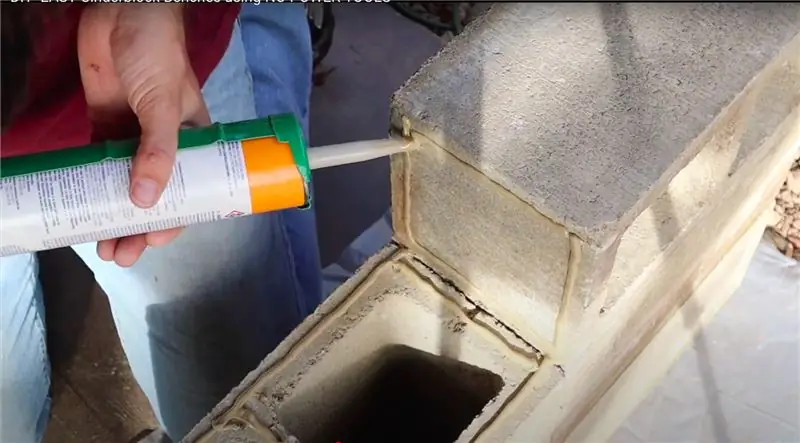


Conecte el dispositivo a USB en su PC con Windows Descargue e instale Python aquí:
Descargue y ejecute la herramienta uPyCraft IDE para actualizar su NodeMCU aquí: uPyCraft.exe
Seleccione el puerto COM (este suele ser un número mayor si no tiene otros dispositivos conectados) como en la imagen 1
Grabe el firmware descargado de microPython en el dispositivo como en la imagen 2
Si tiene pyBoard o un dispositivo con firmware precargado, puede omitir este paso
Descargue el firmware MicroPython para NodeMCU aquí:
Cargar el ejemplo de código básico de LoggingForest en el dispositivo
Descargue el código de ejemplo aquí: main.py
Use menú-> Guardar página como o CTRL + S para descargar desde esta página main.py
Ahora abra el archivo en la herramienta uPiCraft y cambie los parámetros recibidos en el sitio web loggingforest.com como en la pantalla 3
Descargar y ejecutar como en la pantalla 4
Paso 4: Verifique los datos en la plataforma LoggingForest




Después de eso, su dispositivo comenzará a enviar datos a loggingforest y podrá verlos allí En la edición del dispositivo loggingforest, simplemente defina el nombre y los valores de los parámetros como en la pantalla 1
Haga clic en vista previa como en la pantalla 2
Y verá buenos datos como en la pantalla 3
No dude en comentar y compartir su registrador, mi es visible en la imagen 4
Recomendado:
MicroPython en Cheap $ 3 ESP8266 WeMos D1 Mini para registro de temperatura 2x, Wifi y estadísticas móviles: 4 pasos

MicroPython en barato $ 3 ESP8266 WeMos D1 Mini para registro de temperatura 2x, wifi y estadísticas móviles: con un pequeño y barato chip / dispositivo ESP8266 puede registrar datos de temperatura en el exterior, en la habitación, el invernadero, el laboratorio, la sala de refrigeración o en cualquier otro lugar completamente gratis. Este ejemplo lo usaremos para registrar la temperatura de la sala de enfriamiento, dentro y fuera. El dispositivo estará con
Registro de temperatura y humedad Arduino Ethernet DHT11, estadísticas móviles: 4 pasos

Registro de temperatura y humedad Arduino Ethernet DHT11, estadísticas móviles: con Arduino UNO R3, Ethernet Shield Y DHT11 puede registrar datos de temperatura y humedad en el exterior, la habitación, el invernadero, el laboratorio, la sala de refrigeración o cualquier otro lugar completamente gratis. Este ejemplo lo usaremos para registrar la temperatura y la humedad de la habitación. Dispositivo
Arduino y SIM900 GSM GPRS 3G Registro de temperatura y humedad, Estadísticas móviles: 4 pasos

Arduino y SIM900 GSM GPRS 3G Registro de temperatura y humedad, estadísticas móviles: con Arduino UNO R3, SIM900 Shield Y DHT22 puede registrar datos de temperatura y humedad en exteriores, en habitaciones, invernaderos, laboratorios, salas de refrigeración o cualquier otro lugar completamente gratis. Este ejemplo lo usaremos para registrar la temperatura y la humedad de la habitación. El dispositivo
Registro de temperatura y humedad de Raspberry PI, estación meteorológica en la nube, wifi y estadísticas móviles: 6 pasos

Registro de temperatura y humedad de Raspberry PI, estación meteorológica en la nube, wifi y estadísticas móviles: con el dispositivo Raspberry PI puede registrar datos de temperatura y humedad en el exterior, en la habitación, el invernadero, el laboratorio, la sala de refrigeración o en cualquier otro lugar de forma totalmente gratuita. Este ejemplo lo usaremos para registrar la temperatura y la humedad. El dispositivo se conectará a Internet v
Modificación de un bloqueador de teléfonos móviles portátil barato: 5 pasos (con imágenes)

Modificación de un bloqueador de teléfono celular portátil barato: este instructivo le mostrará un proceso rápido que le permitirá convertir un bloqueador de teléfono celular portátil barato de la frecuencia china (creo) a la frecuencia estadounidense o de otras regiones Específicamente este modelo de dealextreme.com : ht
